Не звонить Mac, когда я получаю телефонный звонок на iPhone macOS Big Sur, Mac
Прием звонков с iPhone на Mac, разве это не полезно? Если вы не бизнесмен или профессионал, получивший десятки звонков за час, вы можете расстроиться, потому что время от времени Mac будет показывать уведомления, пока вы заняты работой на Mac. Фактически, сотовые вызовы iPhone подпадают под функцию непрерывности, которая позволит вам совершать и принимать звонки с Mac. Люди думают, что эта функция – часть Handoff [Handoff is also works like Mirror between iPhone, iPad, Mac, Apple Watch], Но я думаю, что это не может решить, потому что это личные настройки, которые я делюсь шагами для отключения звонка Mac на iPhone Получите вызов, указанный ниже.
Однако ваш iPhone и Mac должны быть подключены к одной сети Wi-Fi и должны быть авторизованы с одним и тем же FaceTime и iCloud ID. У вас может возникнуть вопрос, как Mac может позвонить с помощью этой функции? Очень простой ответ на этот вопрос: Mac будет потреблять минутную и сотовую учетную запись вашего iPhone, так же, как вы делаете или принимаете телефонные звонки на iPhone. Так что в конечном итоге здесь используется сотовая учетная запись вашего iPhone.
Как отключить звонок Mac на MacOS, когда мне звонят на iPhone

Не звоните Mac, когда мне звонят на iPhone
Есть два разных этапа, чтобы отключить звонок Mac при получении вызовов iPhone. Следуйте по пути и отключите звонки с iPhone на Mac. Мы можем управлять вашим более чем одним Mac, вошедшим в систему с одним и тем же Apple ID. Здесь у меня два Mac, и они отображаются в разделе «Вызовы на других устройствах». если вы хотите остановить запуск всех ближайших Mac при звонке на iPhone. Установите и отключите переключатель Разрешить вызовы на других устройствах.
Отключить звонок на Mac с вашего iPhone,
Шаг №1: перейдите в приложение «Настройки».
Шаг № 2: Нажмите «Сотовая связь».
Шаг № 3: ВЫКЛЮЧИТЕ, «Разрешить вызовы на других устройствах». Это полностью отключит звонок Mac, когда вы получите телефонный звонок на iPhone.

Не звонить Mac, когда мне звонят на Apple iPhone
Примечание. Вы также можете частично отключить телефонные звонки, если ваш iPhone подключен к более чем одному устройству. Выключите конкретное устройство, указанное выше. Вы также можете управлять или прекратить прием вызовов iPhone на Mac в настройках FaceTime Preference. Выполните следующие действия, чтобы отключить вызовы с iPhone в настройках предпочтений FaceTime.
Отключить звонок на вашем Mac,
Шаг №1: Запустите FaceTime на вашем Mac.
Шаг № 2: Рядом со значком Apple нажмите «FaceTime».
Шаг № 3: Выберите «Настройки».
Шаг № 4: Снимите флажок «Звонки с iPhone».
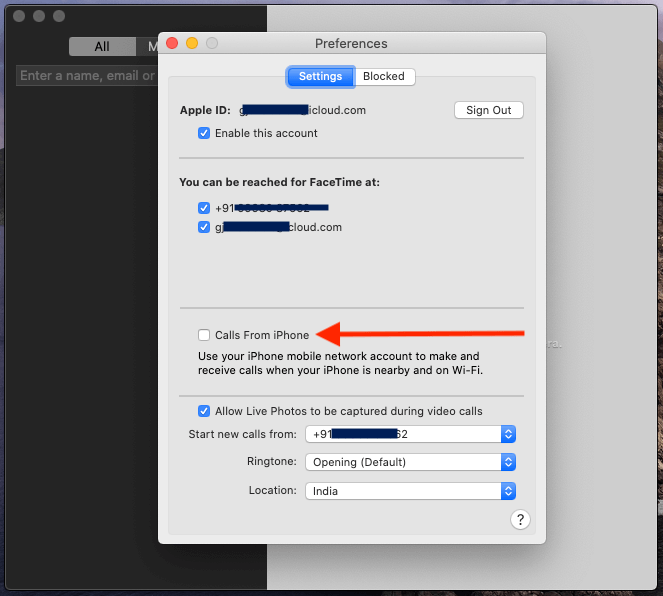
Остановить звонки с iPhone
Это оно! С этого момента вы не будете получать звонки на Mac с iPhone.
Все еще получаете звонки с iPhone на Mac? Взгляните и исправьте.
Проверьте обновления на Mac и iPhone
Устаревшее программное обеспечение может беспокоить вас, создавая такие проблемы. Поэтому вам следует проверить наличие обновлений, и если доступно какое-либо ожидающее обновление, обновите свой iPhone и Mac.
На iPhone
- Приложение “Настройки”> “Общие”> “Обновление ПО”.
На Mac
macOS Mojave
- Меню Apple> Системные настройки> Обновление ПО> Обновить сейчас.
Предыдущие версии macOS
Нажмите кнопку «Обновить все», чтобы начать обновление.
Это может исправить ваши звонки с iPhone на Mac. Кроме того, если у вас возникли проблемы, сообщите о проблеме в Apple. Они обязательно помогут вам избавиться от проблемы.